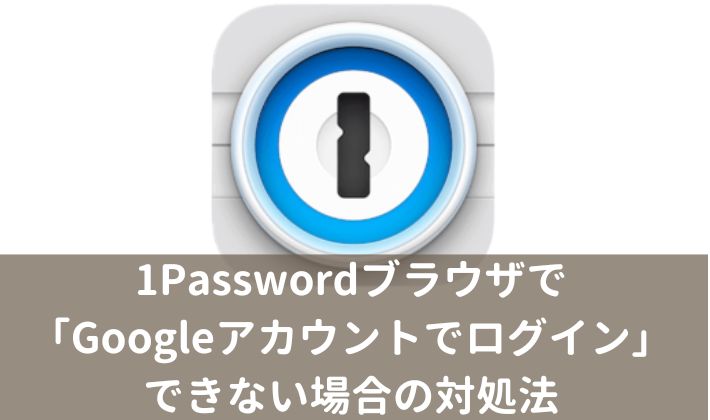iPhone版1Passwordバージョン"7"に備わっている「1Passwordブラウザ」から、Googleアカウントでログインを試みた際に、承認エラー「403: disallowed_useragent 」でログインできない場合の解決方法です。
この事象は、iOS版の1Passwordアプリを使っていると遭遇する問題ですが、エラーメッセージは英語なのでよくわかりません。
でも大丈夫です、「1Password ブラウザ」の設定変更ですぐにエラーは解消できますよ。
1Password「Googleアカウントでログイン」できない解決方法
まずはサクッと、エラーを解消する方法からご紹介していきます。
【解消法】1Passwordブラウザの設定を変更する
- 1Passwordアプリを開く
- 画面右下[設定]タップ
- 次画面[1Password ブラウザ]タップ
- 「ユーザーエージェント:Safari(iPhone)」設定する
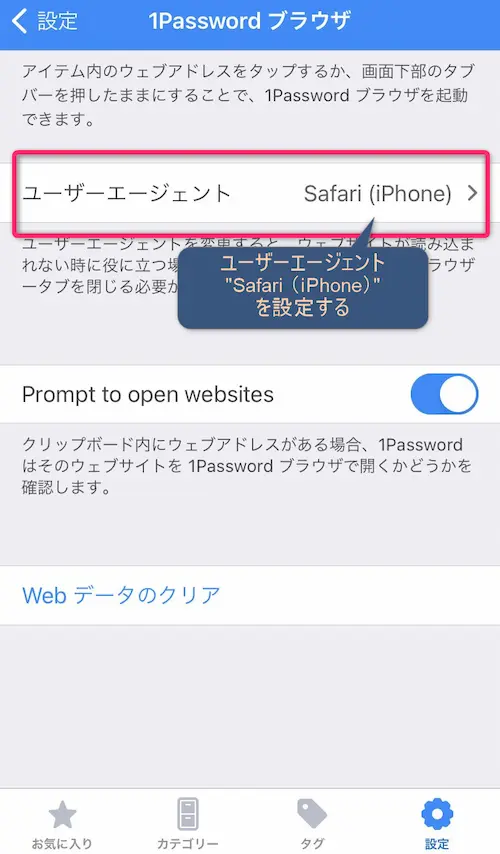
設定変更したら、あらためてGoogleアカウントでログインできるかを確認してみてください。
ユーザーエージェントってなに?
Web ページにアクセスする際、自身のブラウザーやデバイス情報をアクセスするサイトへ伝えているのですが、この情報を「ユーザーエージェント(User Agent)」といいます。
ユーザーエージェント?もっとわかりやすく教えて
Yahoo公式サイトを例に、"訪れたデバイス(iPhone、Windowsなど)に合わせて、最適な画面サイズになるようWebサイト側が工夫しています。
そこで問題が発生する場合があります。それは、iPhoneの画面では表示されず、PCブラウザーだと表示されるこのようなことがあったりします。
そこで、ブラウザー側の工夫として「ユーザーエージェント」という機能です。ユーザーエージェントの機能を使うと、iPhoneであっても、異なるOSやブラウザーの画面表示させることができるようになります。
なぜ1Password v7はユーザーエージェントが必要なの?
1Password 独自のセキュリティ対策が、「1Passwordブラウザ」の機能に備わっているからです。
ざっくり次のようなハッキング技術から、パスワード情報を守ってくれています。
- キーロガーという「入力した情報を盗む技術」を防ぐ
- ログイン情報を保持するCookieを盗まれないようにする
ただ、セキュリティ強化と利便性はトレードオフ的なものであり、普段の使い方で支障が出てしまうケースもあります。
そのため 1Password は「ユーザーエージェント」といった「別のOS、ブラウザに”なりすます”」仕組みを用い、今回のような「Googleでログインできない!」問題を回避できるわけですね。
まとめ
1Passoword で「Googleアカウントでログインできない」対処法、その理由である「ユーザーエージェント」の説明でした。
今回ご紹介の範囲外でも、1Passwordブラウザ で表示がおかしい、またはエラーページが表示されログインできないような場合、ユーザーエージェント設定を変えてみてください。